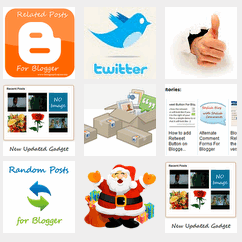Bắt đầu thủ thuật:
Bước 1:Bạn vào Bảng điều khiển - Thiết kế - Phần tử trang - Tạo 1 widget thêm tiện ích popular post như sau:

Bước 2 bạn thiết lập widget popular post như sau:
Bước3:Bạn vào Bảng điều khiển - Thiết kế - Chỉnh sửa Html - Chọn mở rộng tiện ích chèn code bên dưới mã sau:]]></b:skin>
/*Css Popular Post Pro*/
.popular-posts .item-thumbnail{float:left;}
.popular-posts ul{padding-left:0px;}
.popular-posts ul li {list-style-image: none;list-style-type: none;display:inline;}
/*Css boder*/
#PopularPosts1 img{-webkit-transition:all 0.5s ease;-moz-transition:all 0.5s ease;transition:all 0.5s ease;padding:4px;background:
#eee;background: -webkit-gradient(linear, left top, left bottom, from(#eee), color-stop(0.5, #ddd), color-stop(0.5, #c0c0c0), to(#aaa));background: -moz-linear-gradient(top, #eee, #ddd 50%, #c0c0c0 50%, #aaa);-webkit-border-radius: 4px;-moz-border-radius: 4px;border-radius: 4px;-webkit-box-shadow: 0 0 3px rgba(0,0,0,.7);-moz-box-shadow: 0 0 3px rgba(0,0,0,.7);box-shadow: 0 0 3px rgba(0,0,0,.7);}
/*Css xoay xoay*/
#PopularPosts1 img:hover{-moz-transform: scale(1.2) rotate(-350deg);-webkit-transform: scale(1.2) rotate(-350deg);-o-transform: scale(1.2) rotate(-350deg);-ms-transform: scale(1.2) rotate(-350deg);transform: scale(1.2) rotate(-350deg);-webkit-box-shadow: 0 0 20px rgba(255,0,0,.4), inset 0 0 20px rgba(255,255,255,1);-moz-box-shadow: 0 0 20px rgba(255,0,0,.4), inset 0 0 20px rgba(255,255,255,1);box-shadow: 0 0 20px rgba(255,0,0,.4), inset 0 0 20px rgba(255,255,255,1);}
/*End Css Popular Post Pro*/
Chú ý:
-Code màu đen bắt buộc phải có
-Code màu da cam là bao viền cho ảnh hiển thị màu nền ,bạn bỏ code này đi sẽ ko có bao viền
-Code màu xanh lá tạo hiệu ứng xoay,bạn bỏ code này đi sẽ ko có hiệu ứng xoay
Bước4:Bạn vào temple không nhấn mở rộng mấu tiện ích và nhấn Ctrl + F tìm code sau
<b:widget id='PopularPosts1' locked='false' title='Popular Posts' type='PopularPosts'/>
Bước5:Xóa hết code vừa tìm được,thay thế nó bằng đoạn code sau:
<b:widget id='PopularPosts1' locked='false' title='Popular Posts' type='PopularPosts'>
<b:includable id='main'>
<b:if cond='data:title'><h2><data:title/></h2></b:if>
<div class='widget-content popular-posts'>
<ul>
<b:loop values='data:posts' var='post'>
<li>
<b:if cond='data:showThumbnails == "false"'>
<b:if cond='data:showSnippets == "false"'>
<!-- (1) No snippet/thumbnail -->
<a expr:href='data:post.href'><data:post.title/></a>
<b:else/>
<!-- (2) Show only snippets -->
<div class='item-title'><a expr:href='data:post.href'><data:post.title/></a></div>
<div class='item-snippet'><data:post.snippet/></div>
</b:if>
<b:else/>
<b:if cond='data:showSnippets == "false"'>
<!-- (3) Show only thumbnails -->
<div class='item-thumbnail-only'>
<div class='item-thumbnail'>
<a expr:href='data:post.href' expr:title='data:post.title'>
<b:if cond='data:post.thumbnail'>
<img alt='' border='0' expr:height='data:thumbnailSize' expr:src='data:post.thumbnail' expr:width='data:thumbnailSize'/>
<b:else/>
<img alt='' border='0' expr:height='data:thumbnailSize' src='https://blogger.googleusercontent.com/img/b/R29vZ2xl/AVvXsEidnHyEqduGDHiwYT8htHo1FmNGHsp1fpcBt-HLoLX1-RdHiZkk2u6lud4Higt6vWpNIBw7kHZxIA0KRNmbNwrZ5i8GjvNY6x_N_VJt7hJ_Yt53IUXbLF0srFP0Snodg5So4e2clsuwXYY/s72-c/default.png' expr:width='data:thumbnailSize'/>
</b:if>
</a>
</div>
</div>
<b:else/>
<!-- (4) Show snippets and thumbnails -->
<div class='item-content'>
<b:if cond='data:post.thumbnail'>
<div class='item-thumbnail'>
<a expr:href='data:post.href' target='_blank'>
<img alt='' border='0' expr:height='data:thumbnailSize' expr:src='data:post.thumbnail' expr:width='data:thumbnailSize'/>
</a>
</div>
</b:if>
<div class='item-title'><a expr:href='data:post.href'><data:post.title/></a></div>
<div class='item-snippet'><data:post.snippet/></div>
</div>
<div style='clear: both;'/>
</b:if>
</b:if>
</li>
</b:loop>
</ul>
<b:include name='quickedit'/>
</div>
</b:includable>
</b:widget>
Bước 6:Lưu temple lại,xem sản phẩm vừa tạo thôi.
Chúc bạn thành công!!